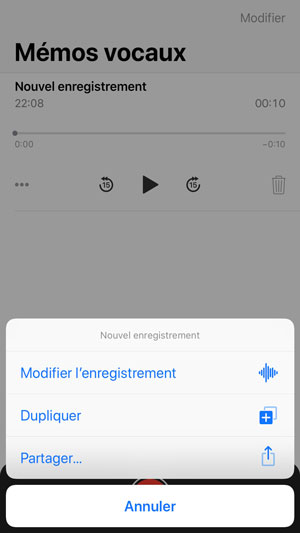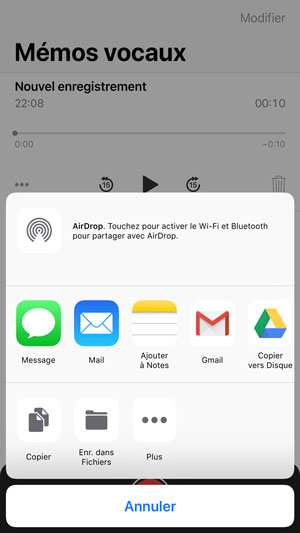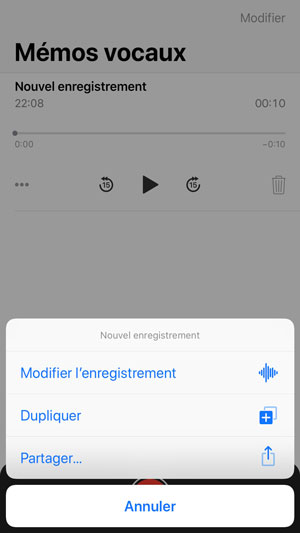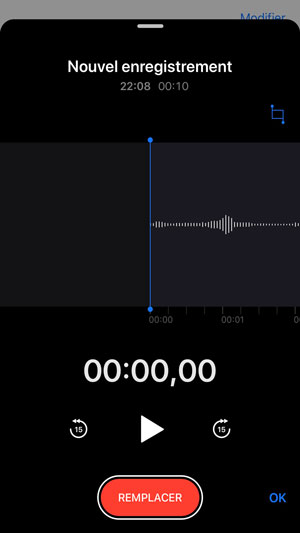L’une des applications les plus appréciées d’iOS 12 est l’ application de mémos vocaux disponible avec de nombreuses fonctionnalités pour vous simplifier la vie. Avoir une application de mémo vocal sur votre appareil est un bijou et sera très pratique pour prendre des notes et enregistrer des conférences. Cependant, l’application Voice Memo d’Apple offre bien plus qu’un simple extrait d’enregistrement. En plus d’éditer et de couper votre enregistrement, l’application offre une interface extrêmement sophistiquée. Voyons donc comment utiliser l’application Voice Memos d’Apple en douceur.
Comment utiliser l’application Mémos vocaux pour l’enregistrement?
L’application Dictaphone est rapide, efficace et simple à utiliser . Lisez la suite pour savoir comment utiliser l’application pour l’enregistrement.
Étape 1: Accédez à l’application Mémo vocal à partir de votre écran d’accueil.
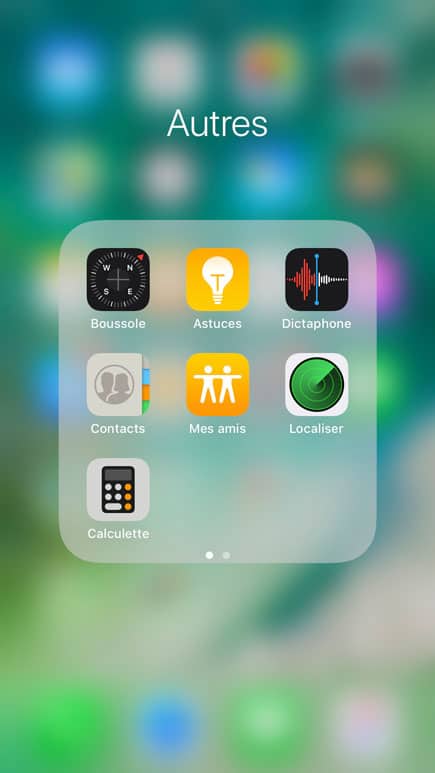
Étape 3: Appuyez sur Terminé, une fois que vous avez terminé. Vous remarquerez que vous enregistrez dans la liste des enregistrements répertoriée dans l’onglet Enregistrement.
Comment partager un mémo vocal ?
Tout comme vous partagez vos photos avec vos amis, l’application vous permet de partager l’enregistrement de vos mémos vocaux. Suivez les étapes mentionnées ci-dessous pour partager votre enregistrement.
Étape 1: Ouvrez l’application Dictaphone.
Étape 2: Sélectionnez l’enregistrement existant dans l’application que vous souhaitez partager.
Étape 3: Appuyez sur le bouton Plus (bouton à trois points horizontaux) disponible en bas à gauche du même enregistrement.
Étape 4: Cliquez sur Partager.
Étape 5 : Choisissez un mode de partage, tel que Messages ou une app de médias sociaux. Ou enregistrez votre mémo à un autre endroit avec une option comme iCloud Drive ou Mail.
Comment éditer des mémos vocaux?
Obtenir une durée d’enregistrement parfaite est assez rare, mais vous pouvez obtenir la perfection dans votre enregistrement en le modifiant comme vous le souhaitez. Suivez les étapes ci-dessous pour modifier vos mémos vocaux:
Étape 1: Accédez à votre application Mémos vocaux à partir de votre écran d’accueil.
Étape 2: Cliquez sur l’enregistrement que vous souhaitez éditer, puis choisissez le bouton Plus situé à gauche de l’enregistrement.
Étape 3: Appuyez sur modifier l’enregistrement.
Étape 4: Balayez la forme d’onde vers la gauche ou vers la droite jusqu’à ce que le curseur de lecture bleu soit positionné au début de la partie que vous souhaitez remplacer.
Étape 5 : Touchez Remplacer pour réenregistrer sur le mémo existant.
Étape 6 : Lorsque vous avez terminé l’enregistrement, appuyez sur .
Étape 7 : Touchez OK pour enregistrer vos changements.